Wix Events: Over terugkerende evenementen
2 min
In dit artikel
- Een 'hoofdevenement' maken
- De datums waarop het evenement plaats vindt toevoegen
- Individuele instanties van het evenement aanpassen
- Terugkerende evenementen op je website weergeven
Bespaar tijd door terugkerende evenementen te maken in plaats van hetzelfde evenement steeds opnieuw te maken.
In dit artikel lees je meer over:
Een 'hoofdevenement' maken
Begin door een 'hoofdevenement' te maken. Plan het in om meer dan één keer plaats te vinden en sla het op.
Je kunt bijvoorbeeld een Zaterdagavondt Jazz-evenement maken en de datums toevoegen van de vier zaterdagen in augustus waarop het evenement plaatsvindt
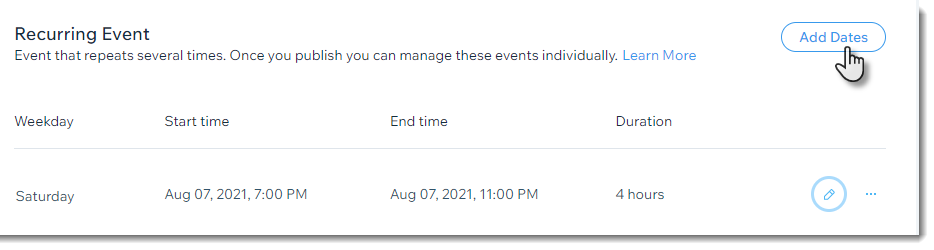
Let op:
- Zolang het terugkerende evenement zich in de conceptmodus bevindt, kun je het bewerken. Zodra je publiceert, worden er voor elke datum afzonderlijke instanties van het evenement gemaakt en kun je het 'master-evenement' niet langer bewerken.
- Je kunt een evenementenoverzicht maken voor afzonderlijke instanties van het evenement, maar niet van het hoofdevenement.
De datums waarop het evenement plaats vindt toevoegen
Nadat je hebt gepubliceerd, kun je op elk gewenst moment eenvoudig extra instanties (datums) van het evenement toevoegen door het terugkerende evenement te selecteren en op Voeg meer datums toe te klikken.
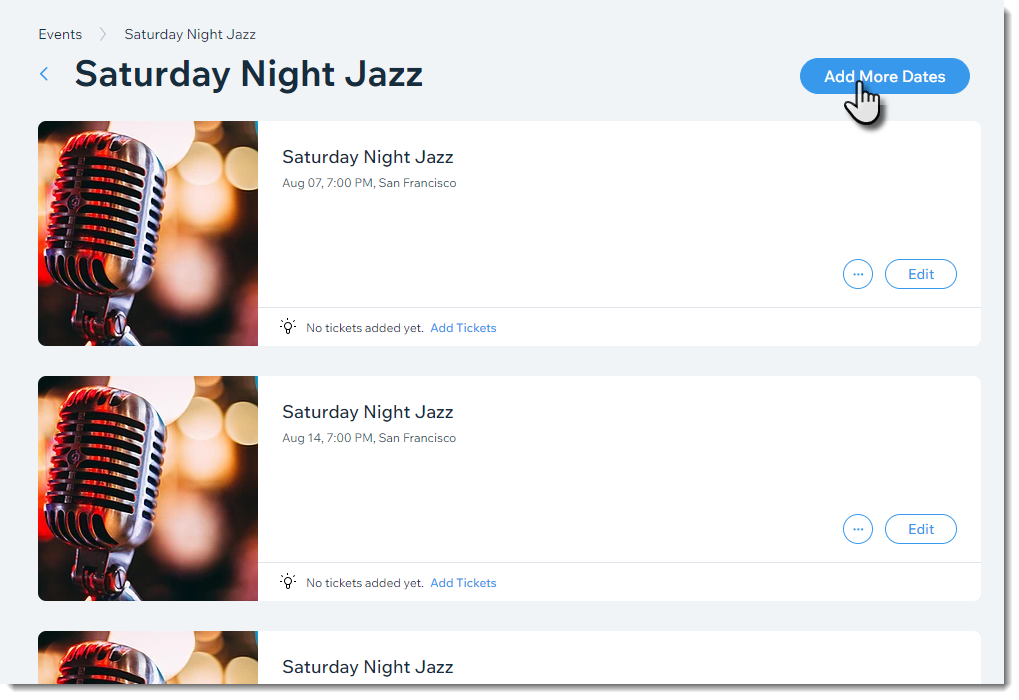
Individuele instanties van het evenement aanpassen
Nadat je het terugkerende evenement hebt gepubliceerd, kun je details van afzonderlijke instanties van het evenement bewerken. Je kunt bijvoorbeeld de beschrijving, tijd en afbeelding bewerken.
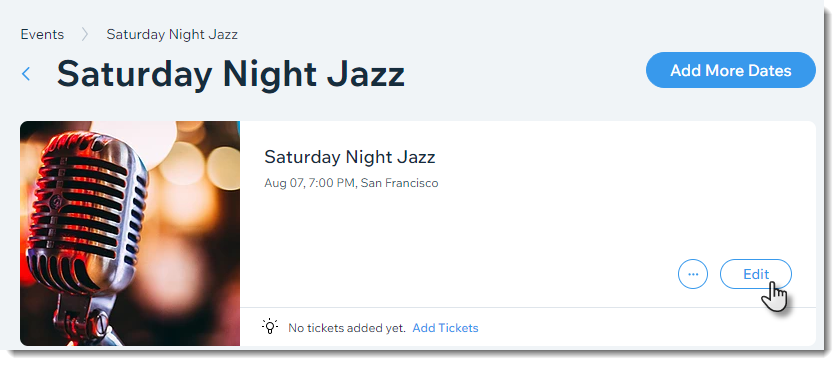
Terugkerende evenementen op je website weergeven
Je kunt elk evenement afzonderlijk weergeven op je website, net als gewone evenementen op een enkele datum. Je kunt het ook weergeven als één evenement met meerdere datums. Om te wijzigen hoe de evenementen worden weergegeven, selecteer je de evenementenpagina in de Editor, klik je op Instellingen en selecteer je een optie op het Evenementen-tabblad.
Let op:
Als je de Agenda-indeling gebruikt, worden alle datums waarop de gebeurtenis plaatsvindt weergegeven.
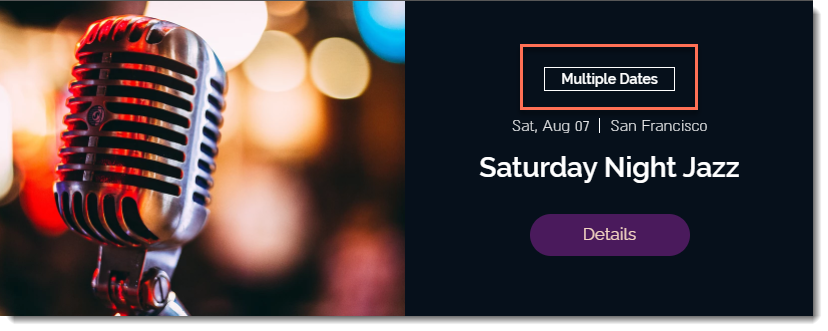
Wat nu?
Bespaar tijd en begin met het maken van een terugkerend evenement.

